新しい社員カードをプロビジョニングするには、ユーザーがデバイスで認証と関連付けのフローを完了する必要があります。これにより、外部のユーザー アカウントが Google ウォレット アカウントにリンクされます。このドキュメントでは、さまざまなサーフェスでのこのプロセスの概要を説明します。
Android アプリから Google ウォレットに追加する
このセクションでは、サービス プロバイダの Android アプリから Google ウォレットにカードを保存するフローについて説明します。
ユーザーフロー
以下の図は、社員カードをプロビジョニングするためのユーザーフローを Google ウォレットの視点から見たものです。
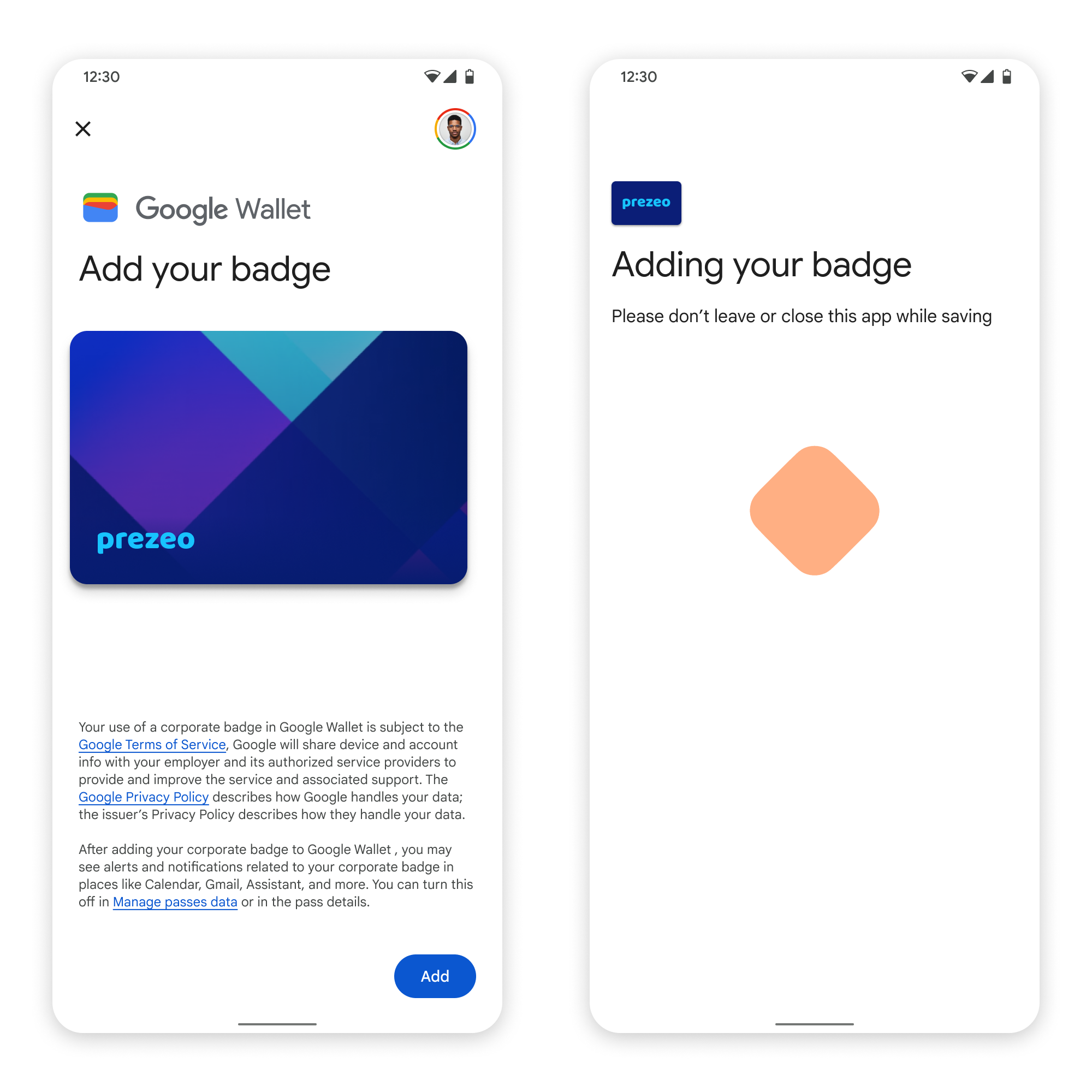
- ネットワーク接続と初期サービスの構成中は、回転するアニメーションがユーザーに表示されます。
- 完了したら、ユーザーが利用規約に同意してフローを続行します。
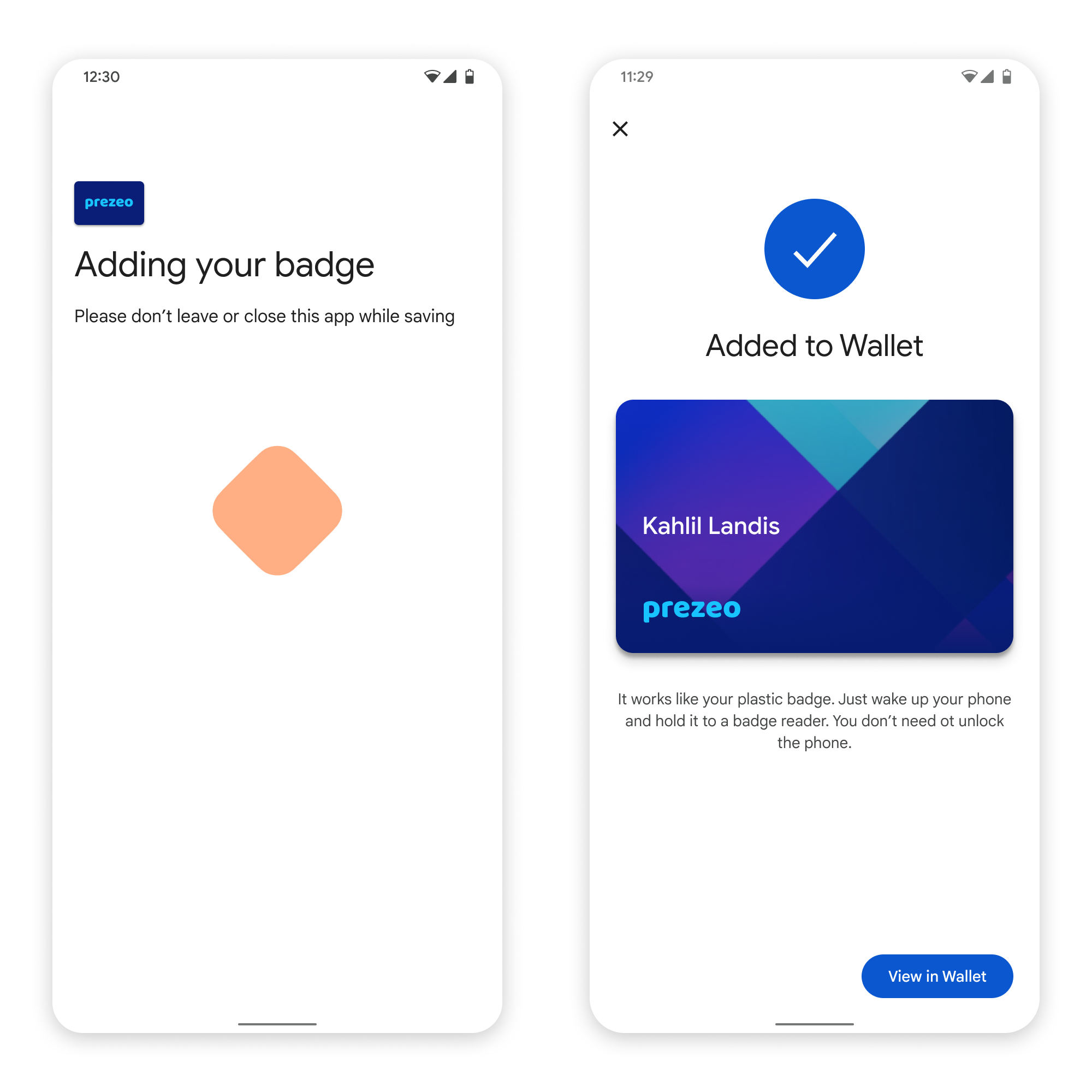
- バックグラウンド サービスがデバイスをプロビジョニングしている間、回転するアニメーションがユーザーに表示されます。
- サービスが完了すると、成功を示す画面が表示されます。
- Google ウォレット アプリがユーザーのデバイスにまだインストールされていない場合は、後続の画面でアプリをダウンロードするよう求められます。
要点
- 選択した Google アカウントにカードがすでに保存されている場合は、Google ウォレット アプリでカードを開くためのリンクが表示され、そのリンクからカード情報を確認できます。
- ユーザーが現在ログインしているアカウント以外の Google アカウントにカードが保存されている場合は、別の Google アカウントにそのカードがすでに保存されていることを示すメッセージが表示されます。
- カードを追加しようとしたユーザーが Google アカウントを持っていない場合は、アカウントを作成するよう求められます。Google アカウントを作成した後、フローは通常どおり続行されます。
- 社員カードのフローをサポートするアプリは、Google Play 開発者サービスの API と統合する必要があります。ただし、サービス プロバイダのアプリからの Google Play 開発者サービスのメソッド呼び出しは、Google Play 開発者サービスの公開版では使用できません。サービス プロバイダ アプリのデベロッパーは、特定のメソッドを呼び出すカスタム モジュールを追加し、そのアクセス権を取得する必要があります。詳細については、ご利用のサービス プロバイダにお問い合わせください。
Android アプリからウェアラブルの Google ウォレットに追加する
ユーザーは、スマートフォンでプロビジョニング フローを開始し、この図に示すように 1 つのウェアラブルを選択することで、ウェアラブルにプロビジョニングできます。
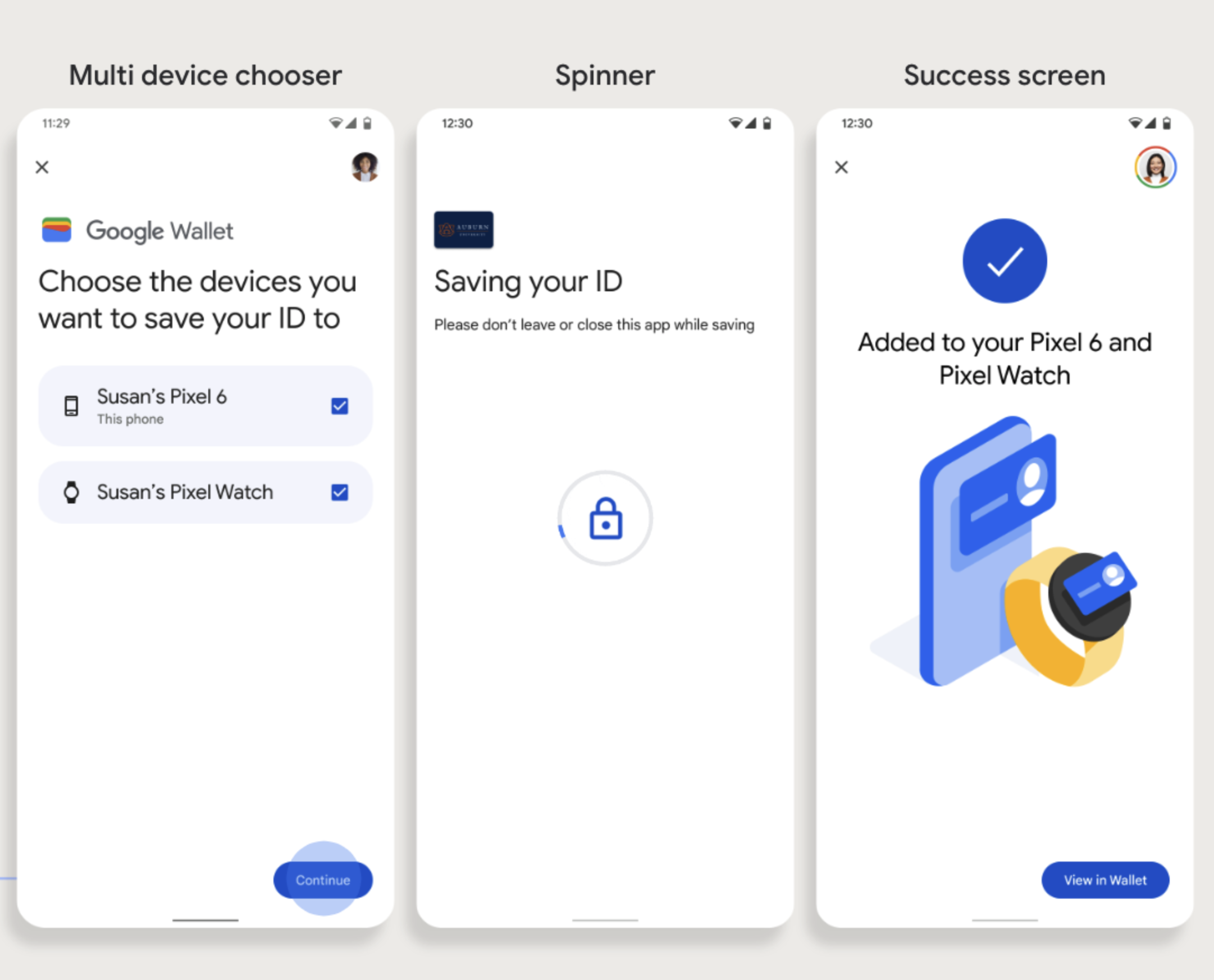
要点
- ウェアラブルへのプロビジョニングには、カードをプロビジョニングできるスマートフォンが必要です。
- ユーザーは、1 つのフローでスマートフォンとウェアラブルをプロビジョニングできます。また、スマートフォンへの最初のプロビジョニングが完了した後、フローを再開してウェアラブルを追加することもできます。
- ユーザーは、サービス プロバイダによって 1 つのウェアラブルのみをプロビジョニングするように制限される必要があります。
- ウェアラブル プロビジョニングの利用可否については、サービス プロバイダにお問い合わせください。
- 社員カードのフローをサポートするアプリは、Google Play 開発者サービスの API と統合する必要があります。ただし、サービス プロバイダのアプリからの Google Play 開発者サービスのメソッド呼び出しは、Google Play 開発者サービスの公開版では使用できません。サービス プロバイダ アプリのデベロッパーは、特定のメソッドを呼び出すカスタム モジュールを追加し、そのアクセス権を取得する必要があります。詳細については、ご利用のサービス プロバイダにお問い合わせください。
ウェブサイトから Google ウォレットに追加する
このセクションでは、発行者のウェブサイトから Google ウォレットにカードを保存するフローについて説明します。
ステップ 1: ウェブサイトにログインする
フローの最初のステップは、カード発行会社のウェブサイトにログインして [Google ウォレットに追加] ボタンを選択することです。
![最初の画面では、ユーザーがウェブサイトにログインします。2 つ目の画面で、ユーザーは [Google ウォレットに追加] ボタンを表示して選択します。](https://developers.google.cn/static/wallet/access/images/web-provisioning-corporate-badge-sign-in.png?authuser=002&hl=ja)
ステップ 2: Google でログインする
ユーザーが Google でログインを完了すると、カード発行会社のウェブサイトに読み込み画面が表示され、次のステップで Google ウォレットにリダイレクトされます。
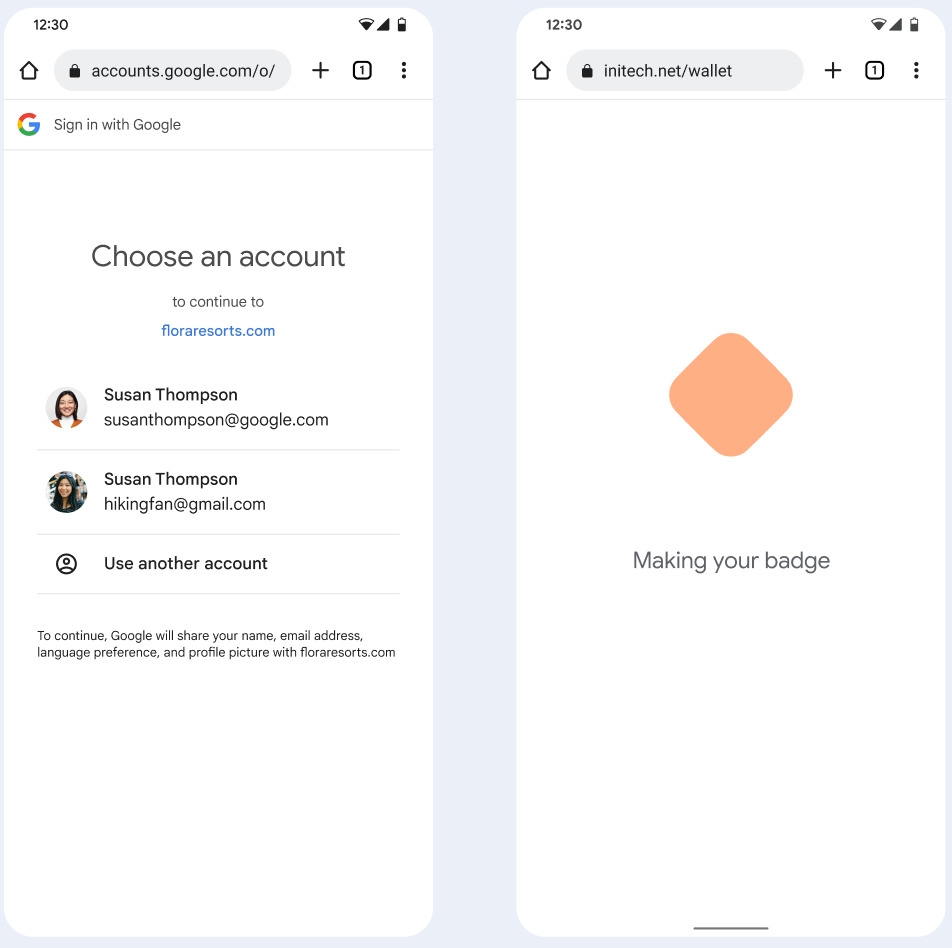
ステップ 3: プロビジョニングを完了する
ユーザーが Google ウォレット内でプロビジョニング フローを完了します。
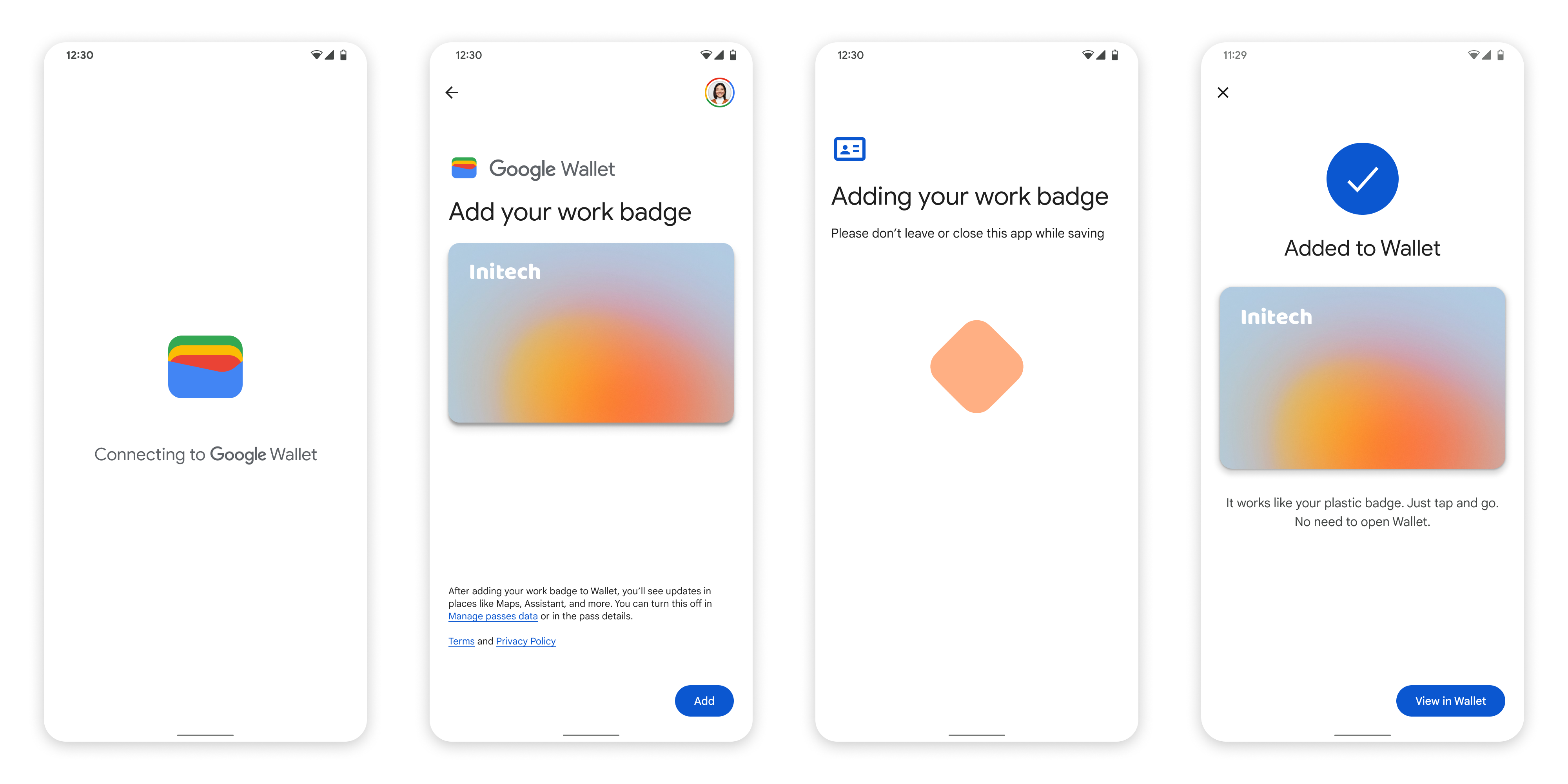
仕事用プロファイルのアプリから Google ウォレットに追加する
Android 仕事用プロファイルにサービス プロバイダのアプリがインストールされている場合でも、個人用プロファイルで実行される Google ウォレットに社員カードを追加できます。ユーザーが仕事用プロファイルのアプリで [Google ウォレットに追加] ボタンをタップすると、Google ウォレットはユーザーを個人用プロファイルの Google ウォレット アプリに誘導し、ユーザーはそこでカードの追加を続行できます。カードの管理の残りの部分は、カードが個人用プロファイルから直接保存された場合のカードの管理方法と一致しています。

